Sửa lỗi bàn phím máy tính laptop đánh ký tự bị sai, đánh bàn phím
Có thể máy tính bạn mới cài đặt bị lỗi sau:
- Khi bạn gõ trên bàn phím các lệnh: Shift + 3 thì ra £ mà đúng ra là dấu #
- Khi bạn gõ trên bàn phím các lệnh: Shift + 2 thì ra ” mà đúng ra là dấu @
- Thêm nữa khi gõ vào các khu vực số 0, 1, 2, 3, 4, 5, 6, 7, 8, 9 đều không xuất hiện số mà ra các ký tự chữ viết rất lạ như &, ¢, ®, ¥, ®….
Nguyên nhân:
Khi bạn xảy ra tình trạng này, nghĩa là máy tính (PC) đã nhận tín hiệu từ bàn phím. Bàn phím bị lỗi phông chữ do trên PC bị cài đặt sai. Có thể do máy tính vừa cài đặt lại Win. Bạn cần chỉnh sửa trong khu vực Control Panel.
Khắc phục lỗi bàn phím:
Bước 1: Vào Control Panel
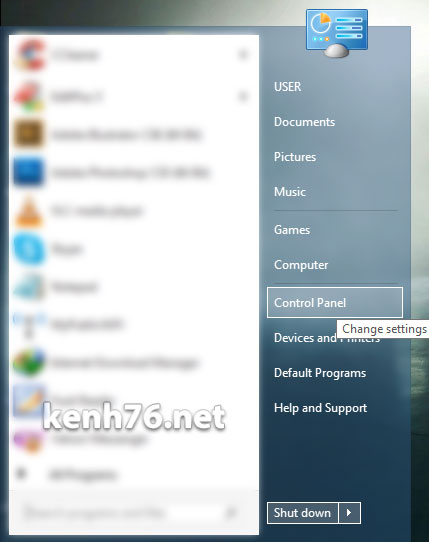
Bước 2: Click vào dòng: Change keyboard or other input methods
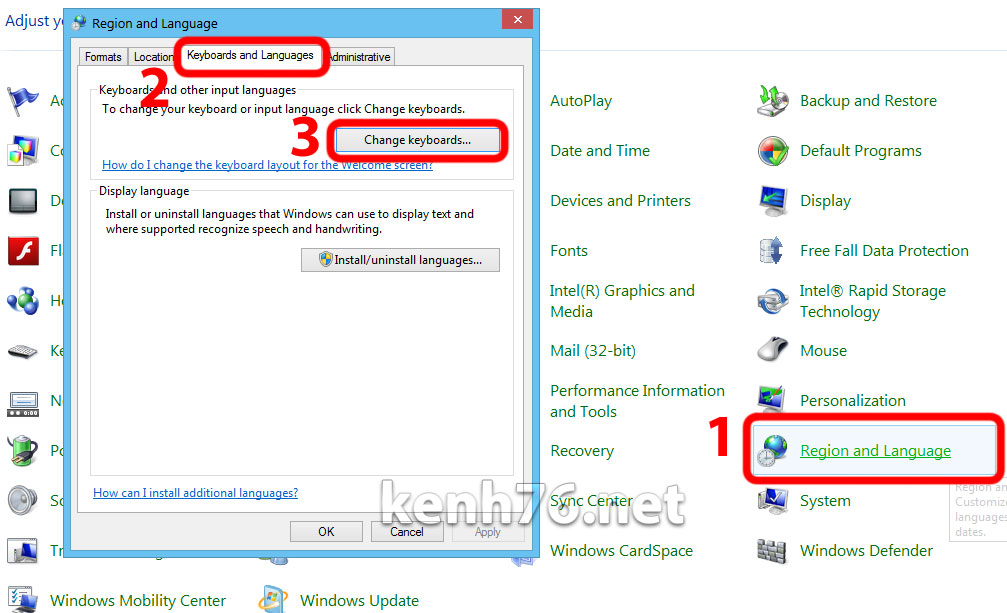
Bước 3: Chọn Change keyboards
Bước 4: Kiểm tra phông chữ
- Phông chữ sai: English – United Kingdom.
- Phông chữ đúng là: English (United States) – US.
- Nếu phông chữ sai, hãy click vào nút Add để thêm vào phông chữ đúng.
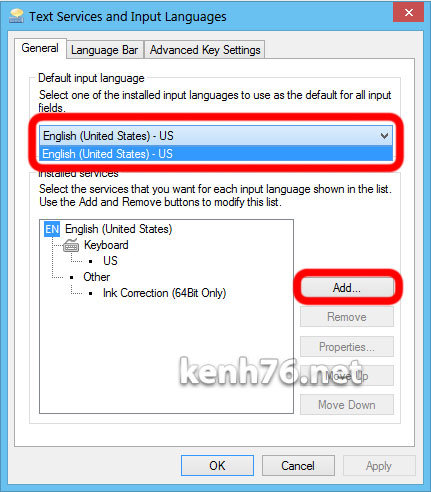 Bước 5: Thêm vào phông chữ đúng US
Bước 5: Thêm vào phông chữ đúng US
Sau cùng, bạn click OK → OK → OK
Nguồn: Kênh 76
Có thể máy tính bạn mới cài đặt bị lỗi sau:
- Khi bạn gõ trên bàn phím các lệnh: Shift + 3 thì ra £ mà đúng ra là dấu #
- Khi bạn gõ trên bàn phím các lệnh: Shift + 2 thì ra ” mà đúng ra là dấu @
- Thêm nữa khi gõ vào các khu vực số 0, 1, 2, 3, 4, 5, 6, 7, 8, 9 đều không xuất hiện số mà ra các ký tự chữ viết rất lạ như &, ¢, ®, ¥, ®….
Nguyên nhân:
Khi bạn xảy ra tình trạng này, nghĩa là máy tính (PC) đã nhận tín hiệu từ bàn phím. Bàn phím bị lỗi phông chữ do trên PC bị cài đặt sai. Có thể do máy tính vừa cài đặt lại Win. Bạn cần chỉnh sửa trong khu vực Control Panel.
Khắc phục lỗi bàn phím:
Bước 1: Vào Control Panel
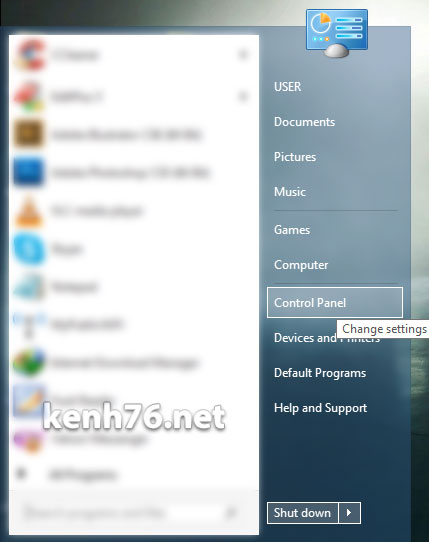
Bước 2: Click vào dòng: Change keyboard or other input methods
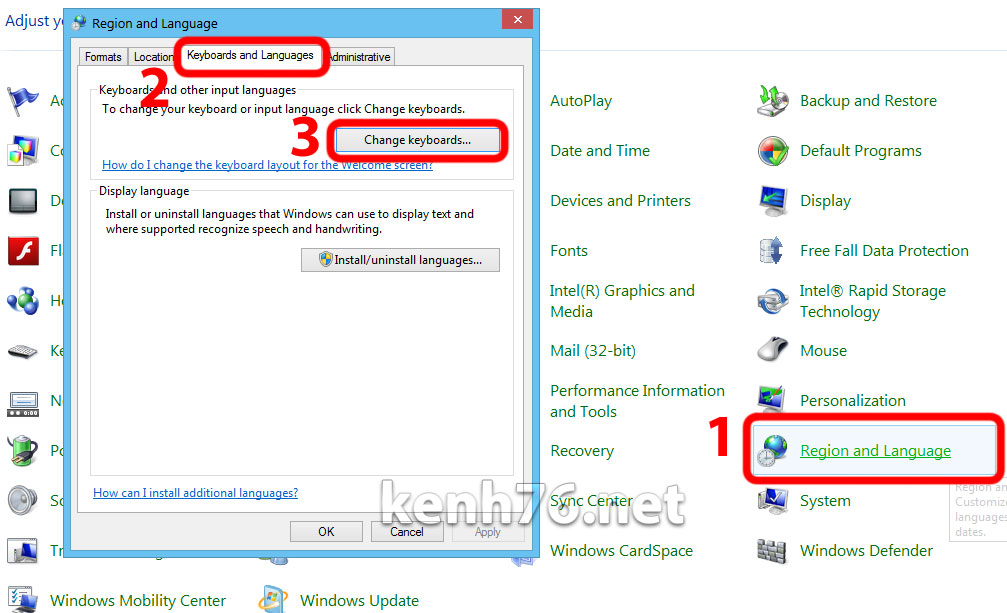
Bước 3: Chọn Change keyboards
Bước 4: Kiểm tra phông chữ
- Phông chữ sai: English – United Kingdom.
- Phông chữ đúng là: English (United States) – US.
- Nếu phông chữ sai, hãy click vào nút Add để thêm vào phông chữ đúng.
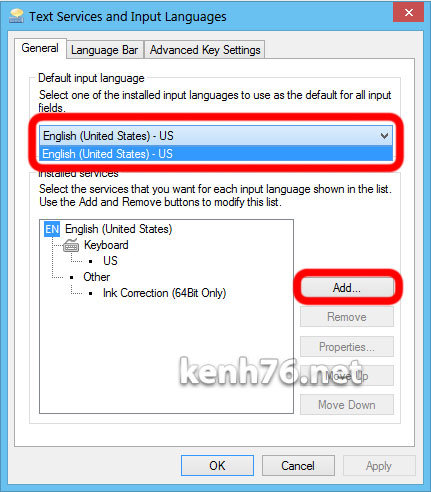
Sau cùng, bạn click OK → OK → OK
Nguồn: Kênh 76